这篇文章主要介绍Mac OS通过 FTP工具上传文件的方法,文中介绍的非常详细,具有一定的参考价值,感兴趣的小伙伴们一定要看完!
Mac OS 如何通过 FTP 工具上传文件
方式一:通过 MAC OS 自带终端上传
您可以通过 MAC 本身的终端或者 MAC Iterm2(点击此处下载MAC Iterm2)上传文件。注意正确地选择上传文件的路径。
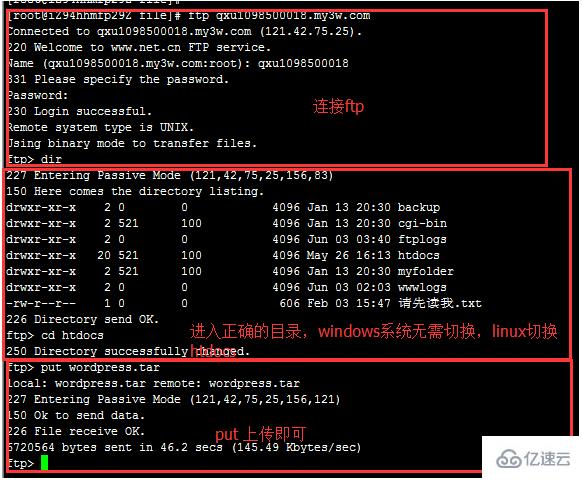
方式二:通过第三方工具上传
点击此处下载 YummyFTP 软件。
在 MAC OS 苹果系统中安装 YummyFTP。
填写 FTP 的服务器IP、用户名和密码;协议选择标准(FTP),端口选择默认21(或更改为其您所使用的端口),SSH 密匙不选择。
单击 连接。安装后打开如图:
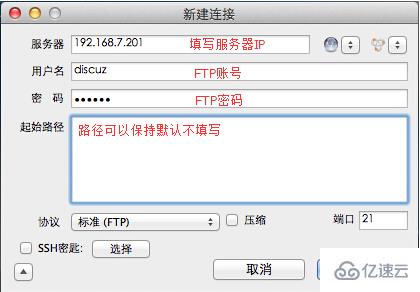
在右侧选择要上传的目录(Windows 不需要选择目录,Linux 主机选择 htdocs 目录),然后在左边窗口选择要上传的文件,右击上传即可。
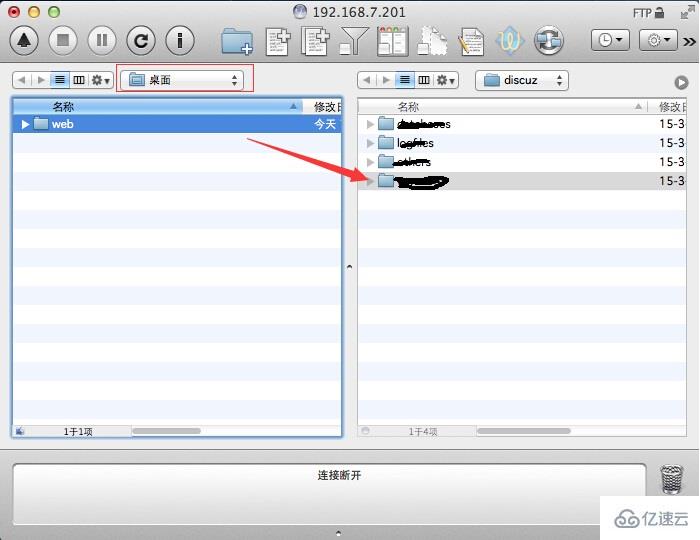
注意:若安装 YummyFTP 时系统提示:您的安全性偏好设置仅允许安装来自 Mac App Store 和被认可的开发者的应用程序,按以下步骤设置您的 MAC。
a. 依次打开:系统偏好设置 > 安全性与隐私 。
b. 单击左下角的安全锁,输入管理员密码解锁。
c. 在允许从以下位置下载的应用程序菜单中,选择任何来源。
设置后即可正常安装该软件。如图:

以上是Mac OS通过 FTP工具上传文件的方法的所有内容,感谢各位的阅读!希望分享的内容对大家有帮助,更多相关知识,欢迎关注亿速云行业资讯频道!
免责声明:本站发布的内容(图片、视频和文字)以原创、转载和分享为主,文章观点不代表本网站立场,如果涉及侵权请联系站长邮箱:is@yisu.com进行举报,并提供相关证据,一经查实,将立刻删除涉嫌侵权内容。